Lưu ý: Chúng tôi muốn cung cấp cho bạn nội dung trợ giúp mới nhất ở chính ngôn ngữ của bạn, nhanh nhất có thể. Trang này được dịch tự động nên có thể chứa các lỗi về ngữ pháp hoặc nội dung không chính xác. Mục đích của chúng tôi là khiến nội dung này trở nên hữu ích với bạn. Vui lòng cho chúng tôi biết ở cuối trang này rằng thông tin có hữu ích với bạn không? Dưới đây là bài viết bằng Tiếng Anh để bạn tham khảo dễ hơn.
Cửa sổ tùy chọn IM trong Skype for Business là nơi bạn có thể áp dụng thiết đặt cho kiểm tra chính tả, thay đổi phông chữ và hiển thị biểu tượng cảm xúc trong tin nhắn tức thời của bạn.
Đây là cách để truy nhập vào cửa sổ tùy chọn IM:
-
Trong cửa sổ chính của Skype for Business , bấm tùy chọn nút


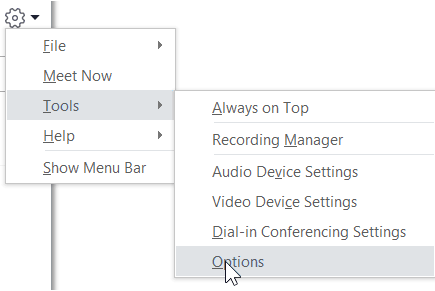
-
Trên trang tùy chọn , hãy chọn IM.
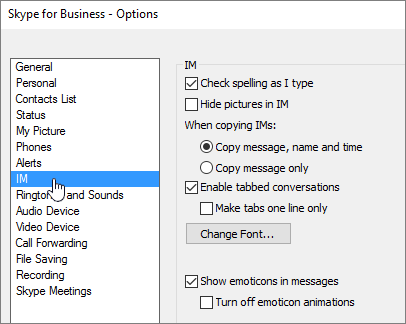
Đặt tùy chọn IM của bạn
Trên trang tùy chọn IM, hãy chọn các tùy chọn bạn muốn dùng cho các tin nhắn.
-
Kiểm tra chính tả khi tôi gõ Chọn tùy chọn này nếu bạn muốn Skype for Business để gắn cờ từ viết sai chính tả bằng một đường gạch dưới gợn sóng màu đỏ.
-
Ẩn ảnh trong IM Chọn tùy chọn này để hiển thị chỉ các hội thoại của bạn trong cửa sổ IM hoặc ngăn chia theo tab, không phải ảnh.
-
Khi sao chép im Chọn xem bạn muốn sao chép thư, tên và thời gian hoặc sao chép chỉ thư.
-
Bật hội thoại chia theo tab Chọn để bật hội thoại chia theo tab. Tùy chọn này cho phép bạn theo dõi nhiều hội thoại IM cùng một lúc. Khi bạn có nhiều hội thoại hiện hoạt, bạn sẽ nhìn thấy một tab cho mỗi hội thoại ở góc trên bên trái của cửa sổ hội thoại. Chỉ cần bấm vào các tab để di chuyển tới lui giữa các cuộc hội thoại. Để giới hạn hiển thị mỗi hội thoại chia theo tab thành một dòng, hãy chọn hộp kiểm Chỉ hiện tab một dòng.
-
Thay đổi phông Bấm để thay đổi kích cỡ phông chữ mặc định, kiểu và màu của các tin nhắn tức thời bạn gửi. Để áp dụng những tùy chọn phông này cho các tin nhắn tức thời mà bạn nhận được, hãy chọn hộp kiểm Áp dụng thiết đặt cho tin nhắn đến.
-
Hiển thị biểu tượng cảm xúc trong tin nhắn Chọn để hiển thị biểu tượng cảm xúc trong tin nhắn tức thời. Để hiển thị ký hiệu tương đương thay cho biểu tượng cảm xúc, hãy xóa hộp kiểm này. Biểu tượng cảm xúc có hiệu ứng hoạt hình theo mặc định. Nếu điều đó gây mất tập trung, bạn có thể tắt đi bằng cách bấm vào Tắt hiệu ứng hoạt hình của biểu tượng cảm xúc.










